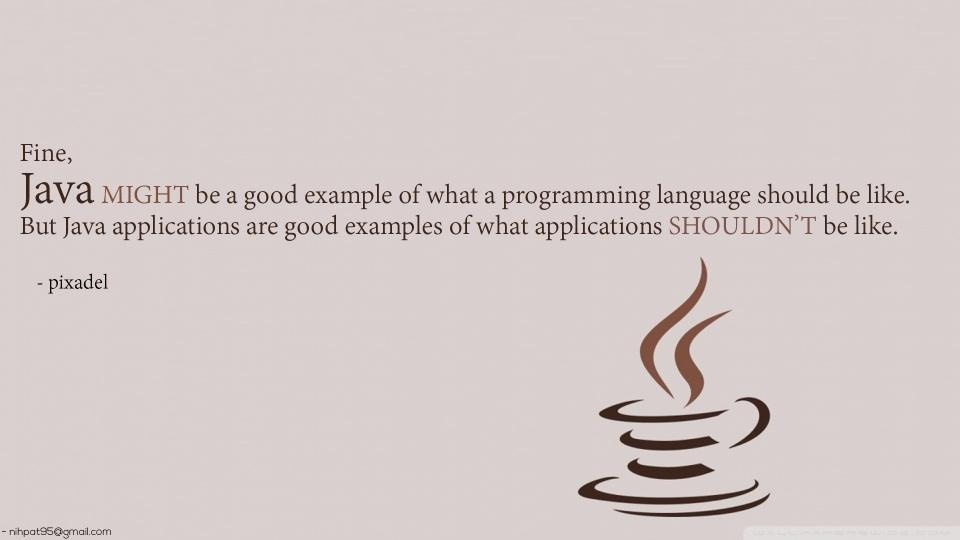아래는 JMenuBar의 생성자입니다.
JMenuBar는 중요한 요소가 두가지가 있습니다.
첫번째로는 frame에 속해야 된다는 것으로 이때의 방법은
setJMenuBar(JMenuBar menubar); // 의 형태로 사용해야 합니다.
두번째로는 JMenuBar를 통하여 생성이 가능합니다만 생성했을시 아무것도 안보입니다.
왜냐하면, JMenuBar에 JMenu 객체를 생성해야 합니다.
아래는 JMenu의 생성자입니다.
* JMenu는 중요한 것은 JMenuItem을 속하여 메뉴의 구성을 한다는 것인데 다음강의에서 확인하고 아래의 내용을 확인하겠습니다.
위의 생성자를 바탕으로 JMenuBar에 속하는 JMenu를 만들어 보겠습니다.
import javax.swing.JFrame; import javax.swing.JMenu; import javax.swing.JMenuBar; import javax.swing.JPanel;
public class M01 extends JFrame{
JPanel p1=new JPanel(); /*패널은 추가안해도 되는데 JMenuBar가 패널에 부착되면 어떻게 되는지 확인을 위해 만들었으니 모두 해보세요 */ JMenuBar bar=new JMenuBar(); JMenu m1=new JMenu("1"); JMenu m2=new JMenu("2"); JMenu m3=new JMenu("menu"); JMenu m4=new JMenu("수정"); //import 해주시기 바랍니다.
public M01() {
add(p1); //패널추가
setJMenuBar(bar); //JMenuBar bar 프레임에 추가 bar.add(m1); //JMenu을 JMenuBar에 추가 bar.add(m2); bar.add(m3); bar.add(m4);
setDefaultCloseOperation(JFrame.EXIT_ON_CLOSE); // 프레임의 x버튼을 활성화하여 닫기버튼이 실행가능해짐 setSize(500, 500); // 프레임 사이즈 지정 setVisible(true); // 프레임을 보이게 함 setLocationRelativeTo(null); //프레임 실행시 위치 중앙 }
public static void main(String args[]) { M01 test=new M01(); }
} |
<결과물>
![]() 자료가 마음에 드셨다면 자주 찾아주세요^^ 글 올리는데 힘이됩니다.
자료가 마음에 드셨다면 자주 찾아주세요^^ 글 올리는데 힘이됩니다.
'JAVA-AWT > JMenu-JMenuBar-JMenuItem' 카테고리의 다른 글
| Java/AWT-JMenu-JMenuBar-JMenuItem(피카츄 배구화면 구현하기) (0) | 2018.06.17 |
|---|---|
| JAVA-AWT-JMenuItem (0) | 2018.06.17 |